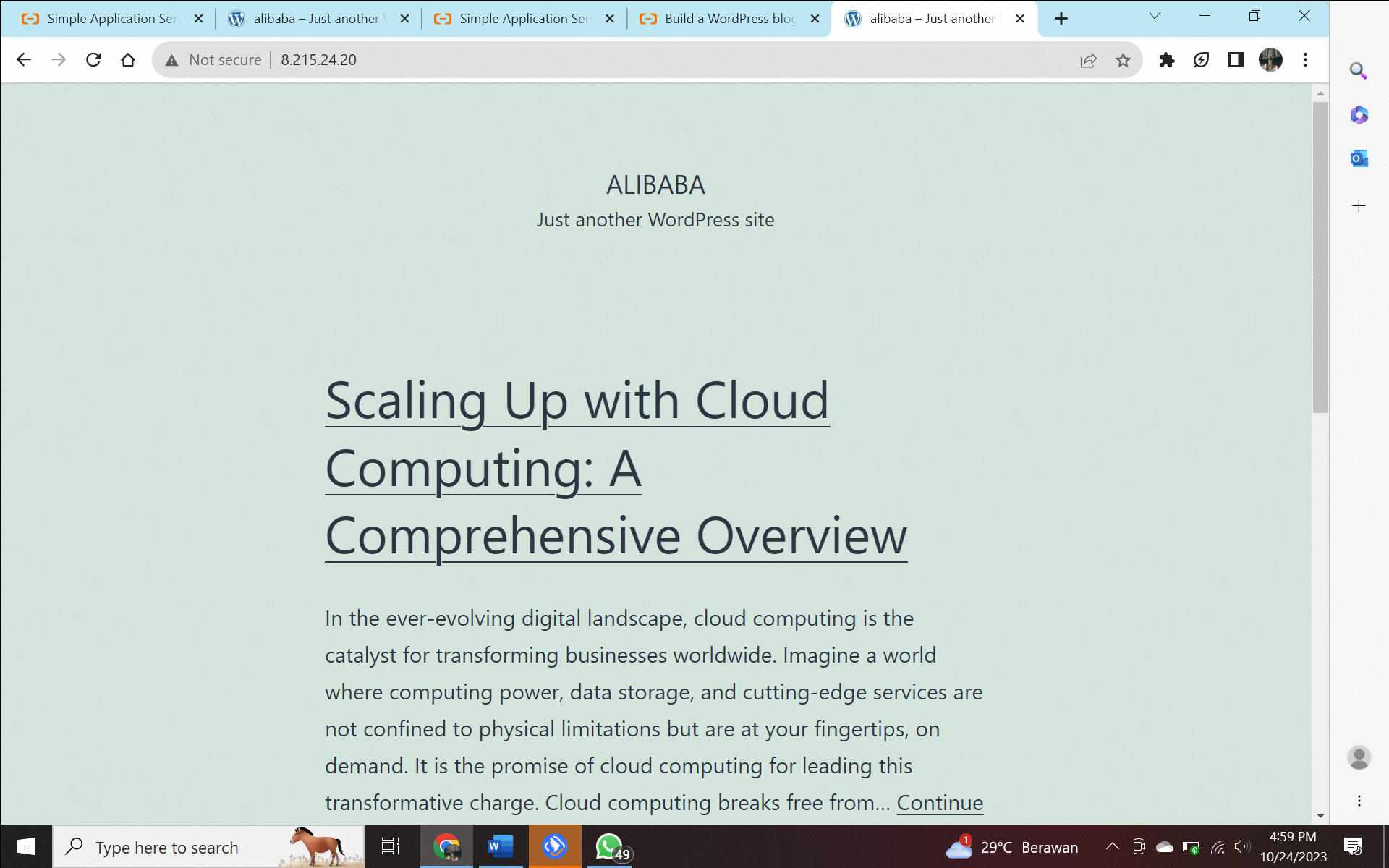在轻量应用服务器之间迁移WordPress
2023-11-15
本概述将指导您完成将 WordPress 网站从 SAS(SAS) A 迁移到阿里云上的轻量应用服务器 B 的过程。SAS为部署和管理应用程序提供了一个轻量级且易于使用的环境,使其成为个人开发人员和中小型企业的理想选择。您可以将轻量应用服务器中的网站数据迁移至同地域的轻量应用服务器。本文介绍如何实现同地域或跨地域的轻量应用服务器之间的数据迁移。
步骤 1:创建服务器
1) 登录轻量应用服务器控制台。(https://swas.console.aliyun.com/?spm=a2c63.p38356.0.0.3304405aEBJpey#/servers)
2)在左侧导航栏,单击服务器。
3)在“服务器”页面的右上角,单击“创建服务器”。
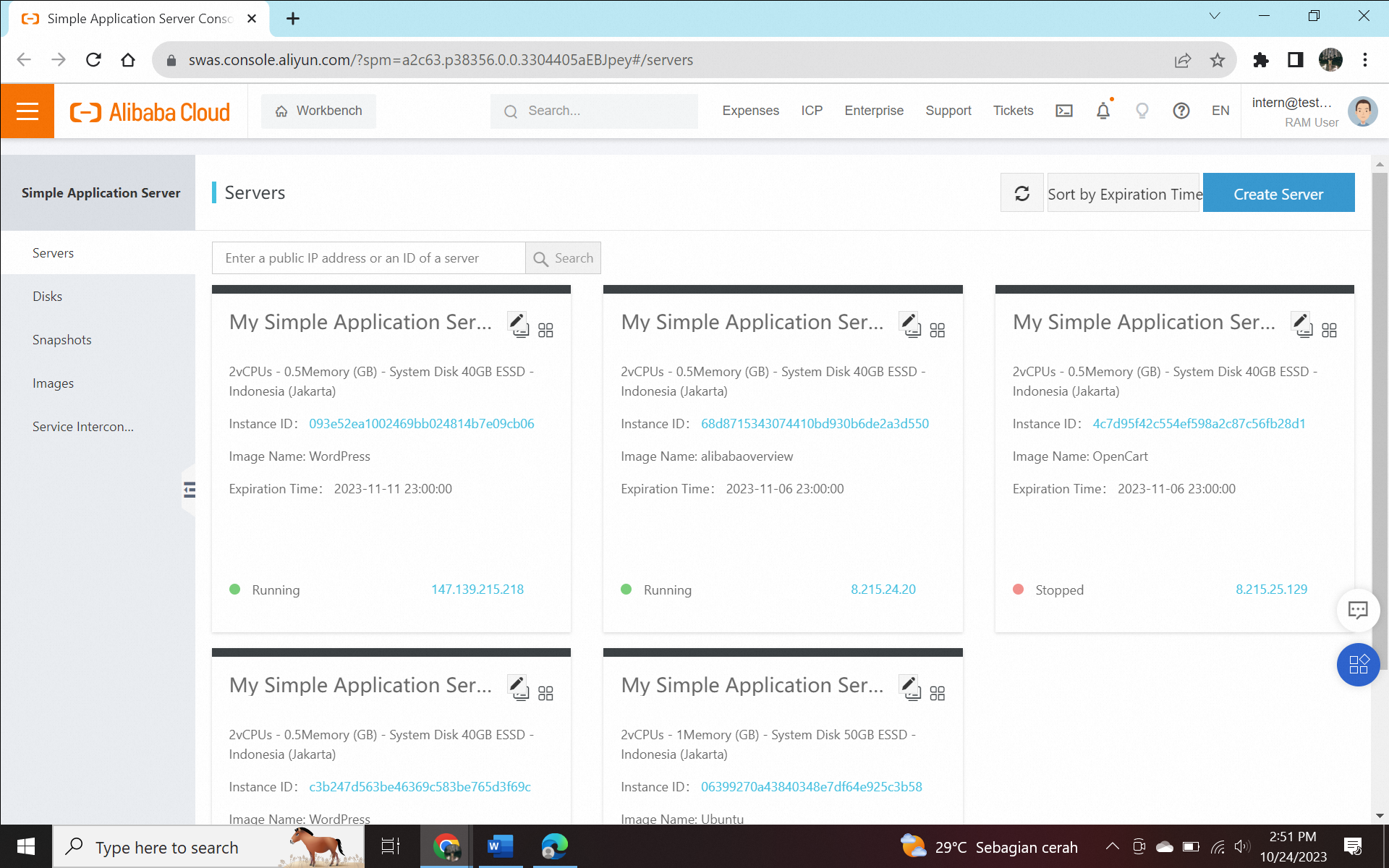
4) 在轻量应用服务器页面,配置参数。
a) 在“区域”部分中,选择“印度尼西亚”。
b) 在“图像”部分中,选择“Wordpress”。
c) 设置实例计划,根据业务需求选择计划。
d) 可选:指定大小以创建并附加指定大小的数据盘。
e) 设置订阅期。轻量应用服务器的包年包月周期可以设置为1个月、3个月、6个月、1年、2年、3年。
f) 设置数量。此参数的默认值为 1。
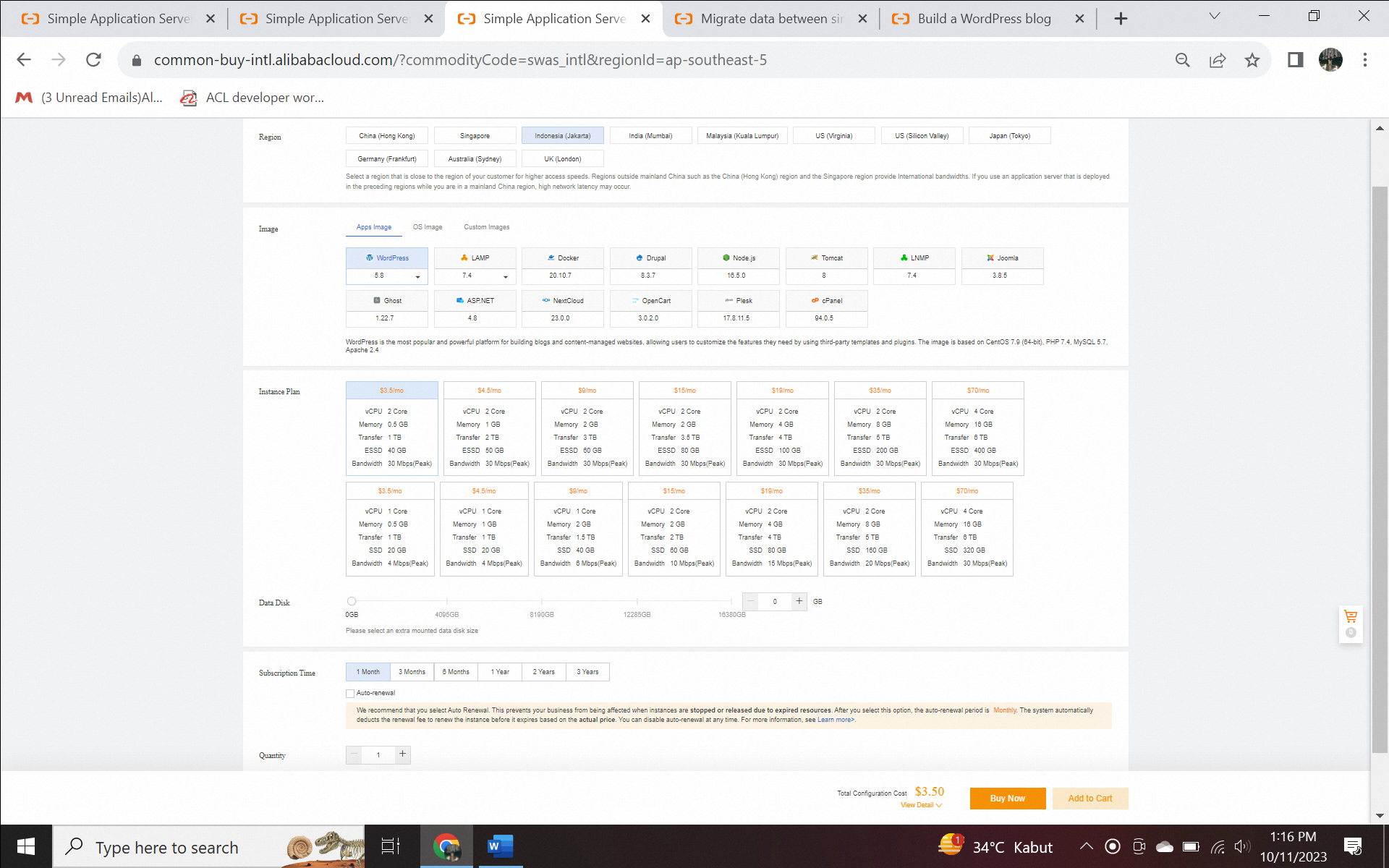
5) 配置参数后,单击“立即购买”。
6) 在“确认订单”页面,验证订单信息。
7) 在“服务条款”部分,阅读“一般条款”和“最终用户许可”,然后选择“我已阅读并同意一般条款”和“最终用户许可”。
8) 单击“付款”,然后按照屏幕上的说明进行付款。在“服务器管理”页面,查看已创建的服务器。
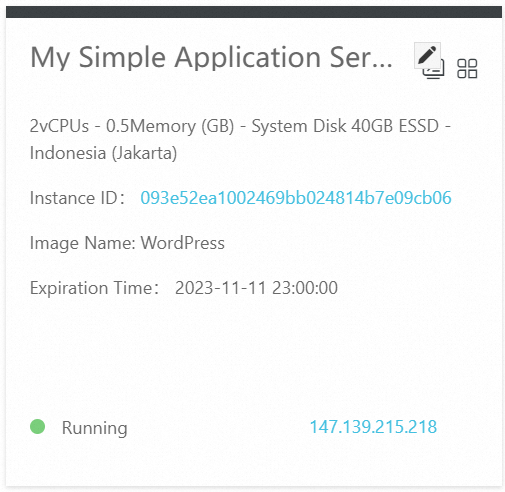
a) 服务器 A
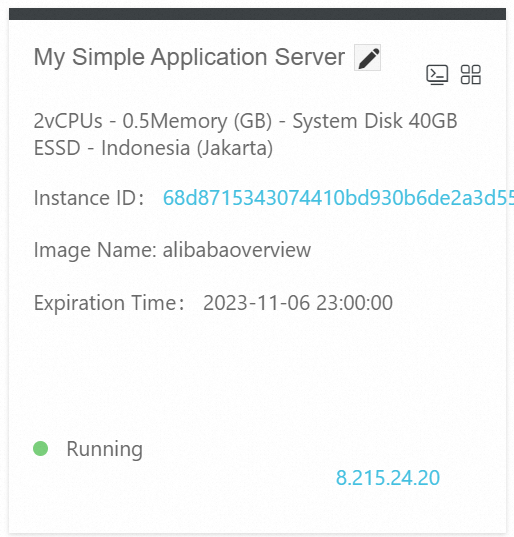
b) 服务器 B
步骤 2:配置应用程序
1)在服务器页面,找到创建的WordPress服务器,点击服务器卡片。
2) 在左侧导航栏,选择应用>应用详情。
3) 在“WordPress 信息”部分,单击“家庭住址”旁边的 URL。
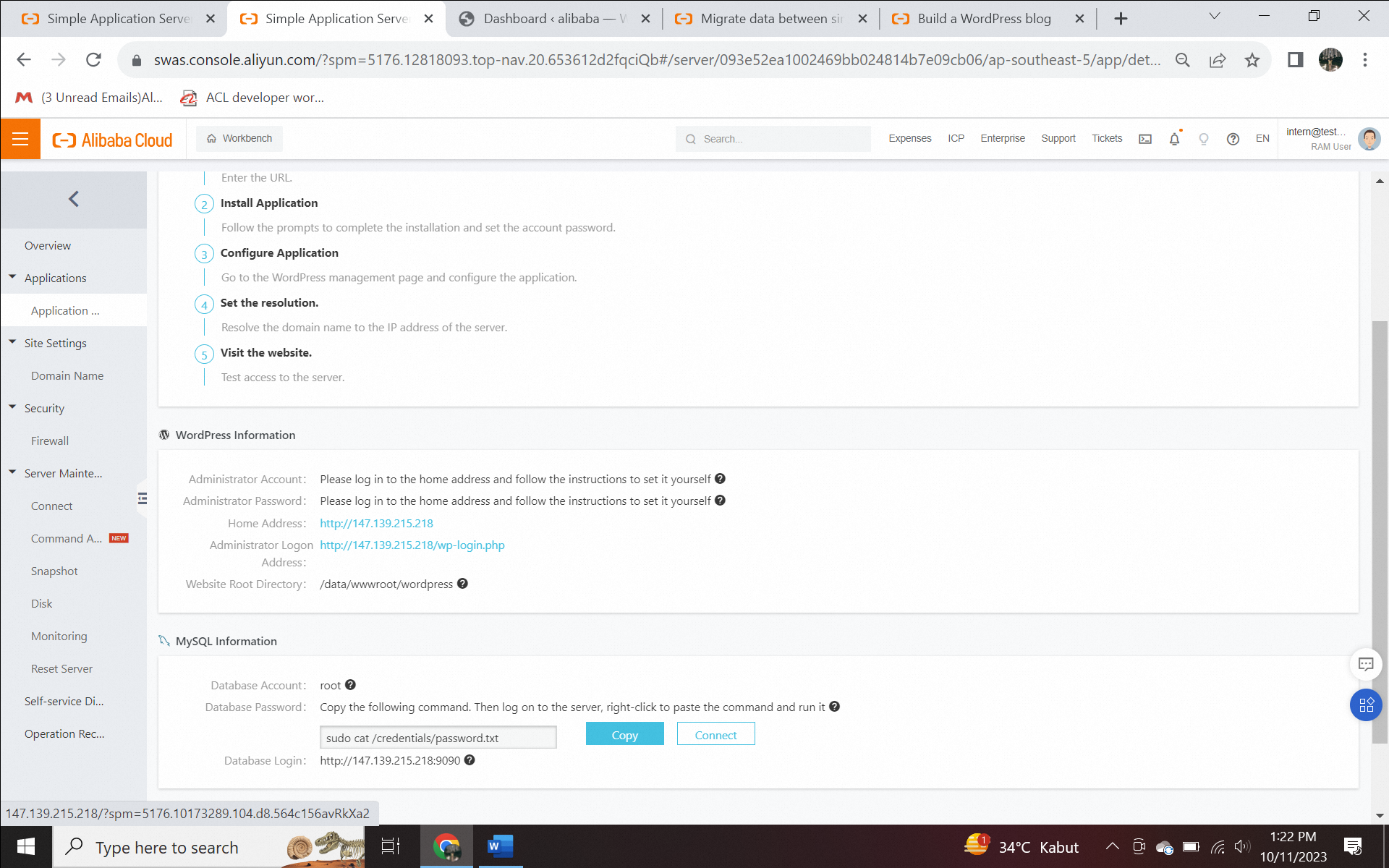
4) 在弹出的页面中,单击“登录”。在登录页面输入用户名和密码,然后单击“登录”。
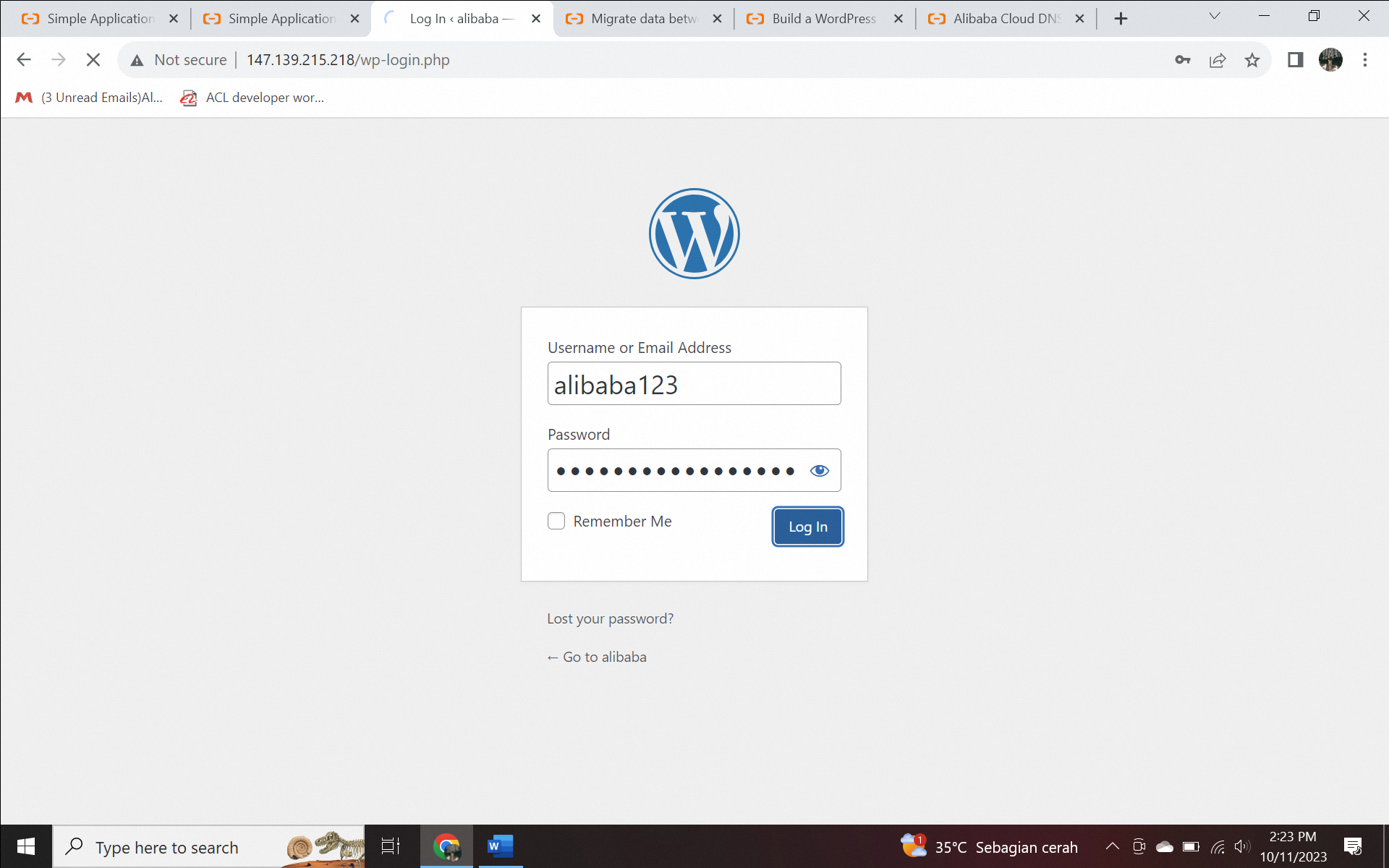
5)在wordpress中创建博客。
步骤三:绑定域名
如果您使用服务器的公网IP地址访问部署在服务器上的WordPress博客站点,则服务器的安全性会受到损害。为保证服务器安全,建议您使用域名访问博客网站。
1)注册域名。例如,您注册的域名为 jessiedemo.xyz
2)返回WordPress服务器详情页。在左侧导航栏,选择“网站设置”>“域名”。
3)单击页面右上角的添加域名。
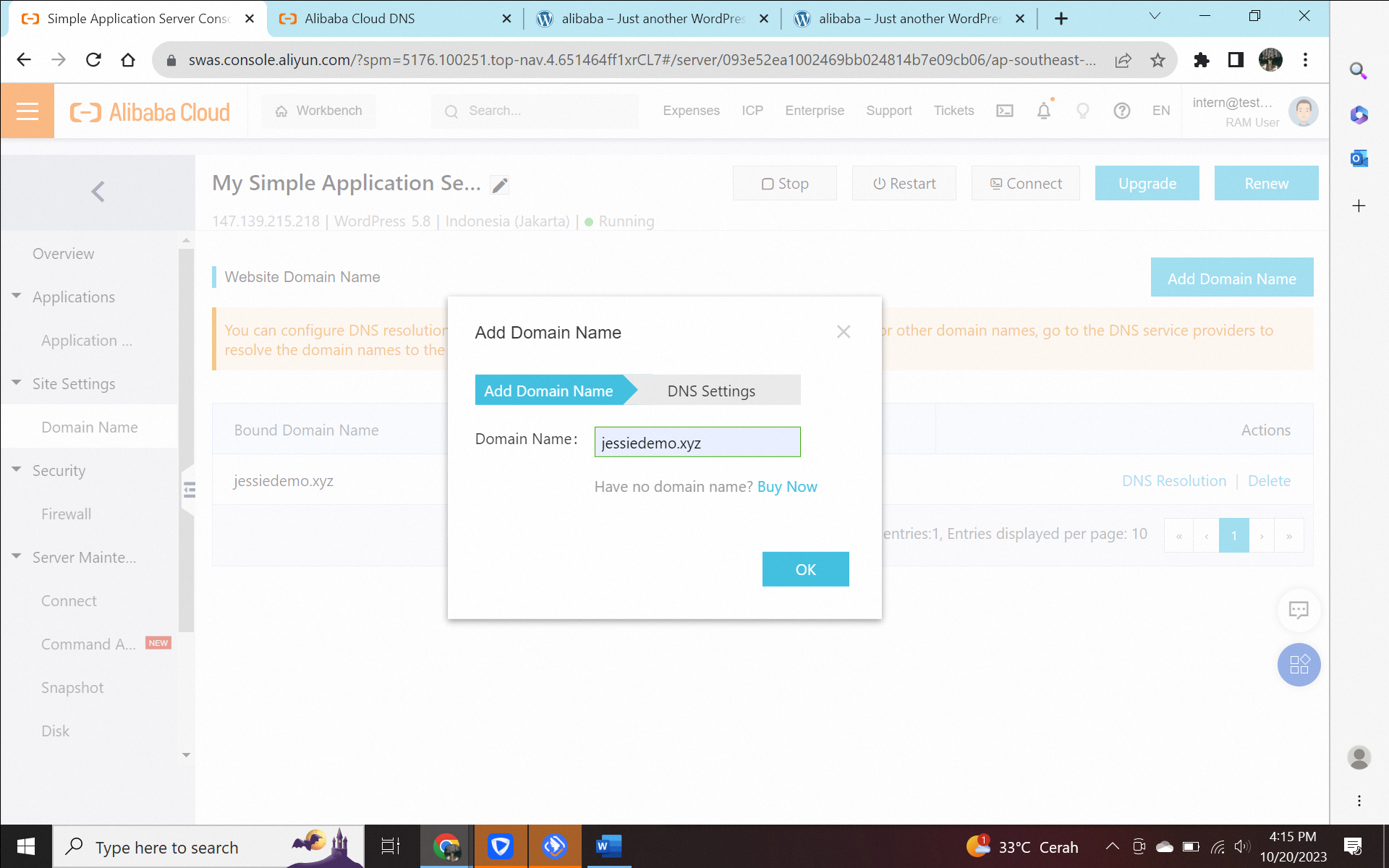
4)输入WordPress博客网站的域名,点击确定。域名绑定服务器后,系统会检查域名是否解析成功。
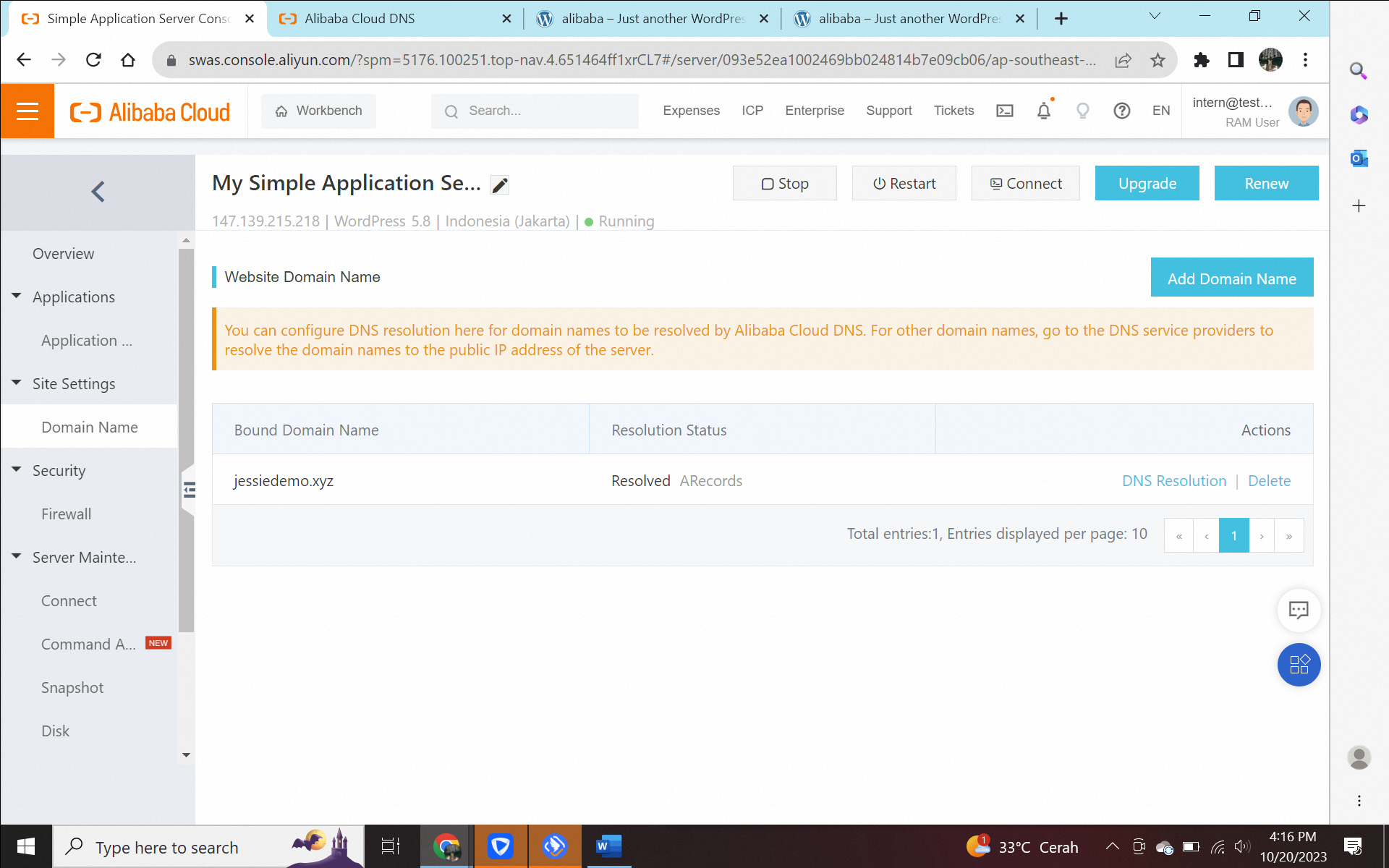
步骤四:使用绑定域名访问WordPress博客站
1)可选:在WordPress上配置域名。如果您已经将WordPress博客站点的域名绑定到WordPress服务器并解析了域名,则需要在WordPress上配置域名。
a) 登录 WordPress。
b) 在左侧导航栏,选择“设置”>“通用”。
c) 在“WordPress地址(URL)”和“站点地址(URL)”字段中,输入已绑定并解析的域名。在此示例中,输入 http://jessiedemo.xyz
d) 单击“保存更改”。
2)使用以下方法检查WordPress博客站点是否可以访问:
a)在服务器页面,单击WordPress服务器卡片,进入概览页面。
b) 在左侧导航栏,选择应用>应用详情。
c) 在“应用程序详细信息”页面的“WordPress 信息”部分,查看并复制“家庭地址”中的 IP 地址。
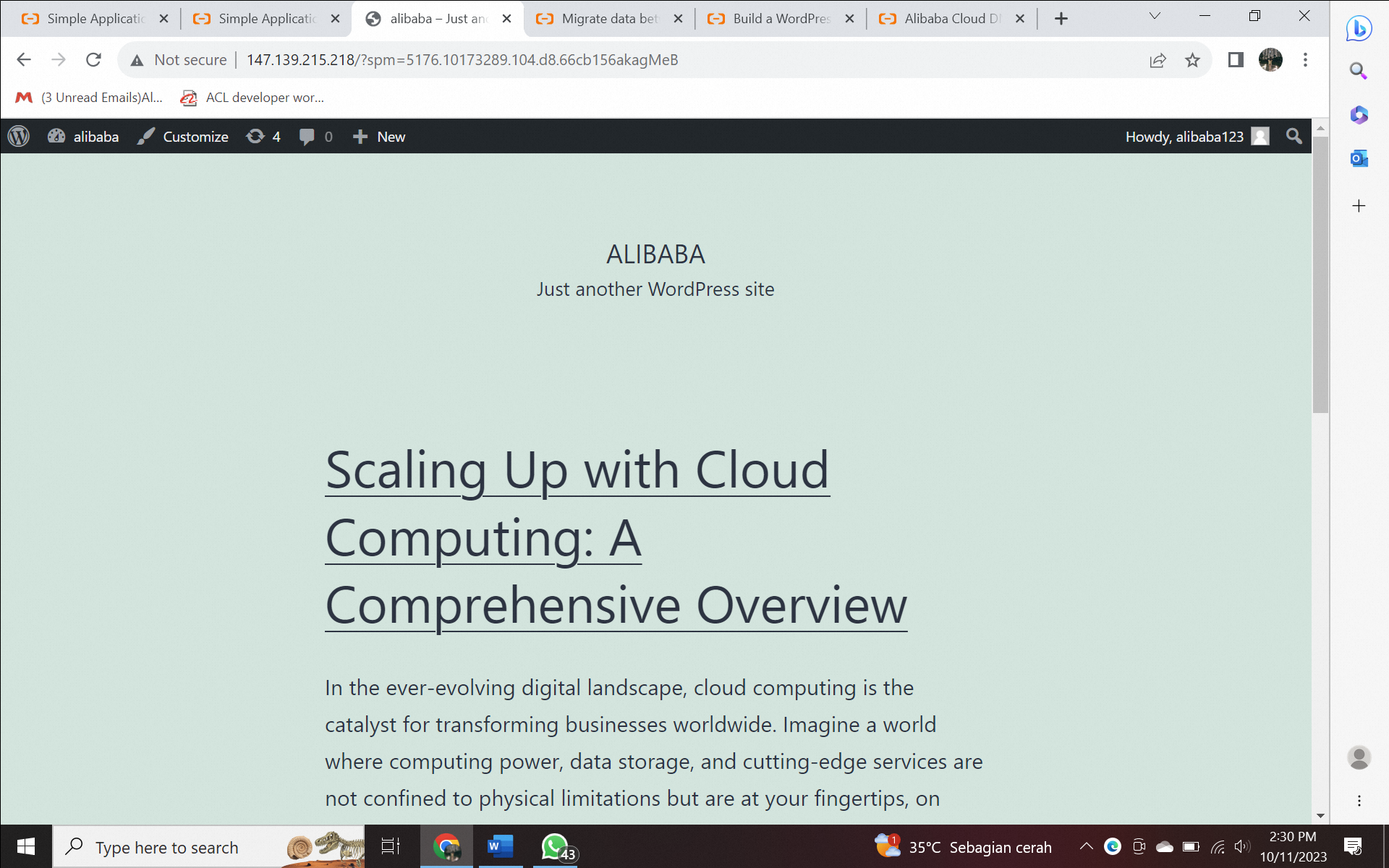
步骤 5:在同一地域的服务器之间迁移数据
1) 从服务器创建快照 A.a
) 登录轻量应用服务器控制台。(https://swas.console.aliyun.com/?spm=a2c63.p38356.0.0.3304405aEBJpey#/servers)
b) 在左侧导航栏,单击服务器管理。
c) 在服务器页面,单击服务器卡片 a
) 在左侧导航栏,选择“服务器维护>盘”。
e) 分别单击“系统盘”和“数据盘”区域“操作”列的“创建快照”。
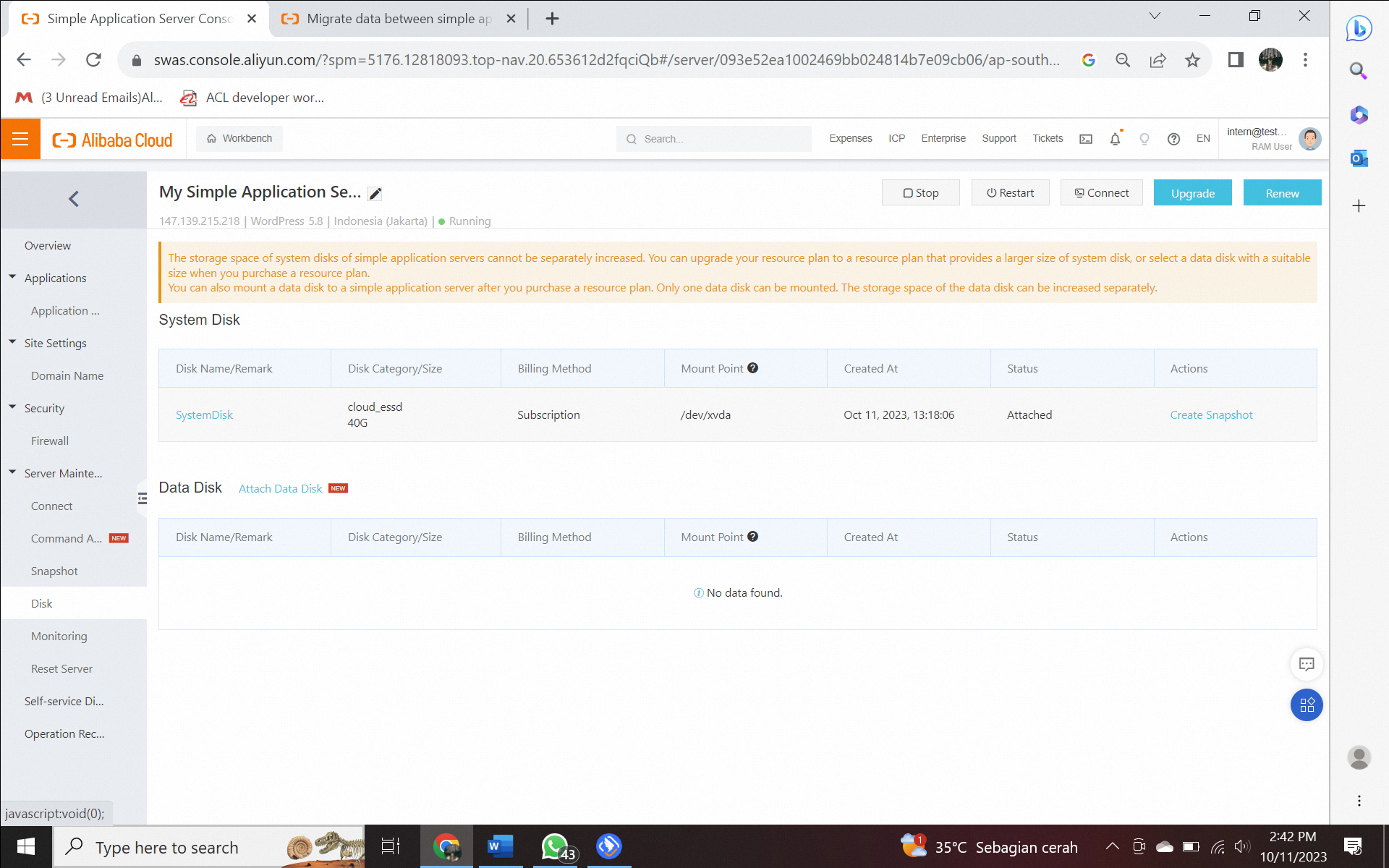
e) 在“创建快照”对话框中,验证信息,输入快照名称,然后单击“确定”。
f) 在左侧导航栏,选择“服务器维护”>“快照”,查看您创建的快照。
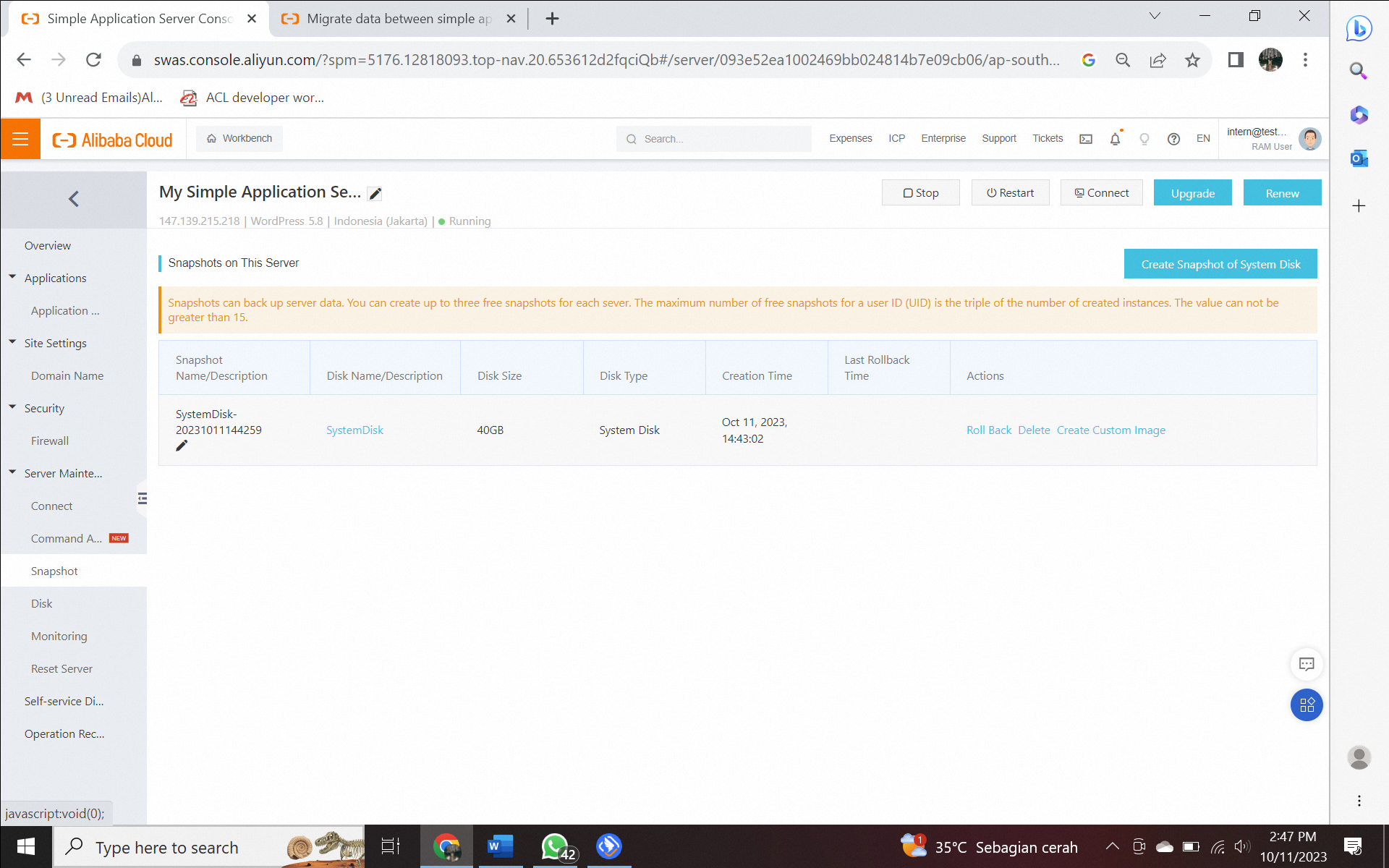
2) 创建自定义镜像。
如需创建自定义镜像,具体操作如下。
a) 找到基于服务器A创建的系统盘快照,单击操作列的创建自定义镜像。
b) 在“创建自定义镜像”对话框中,配置相关参数。
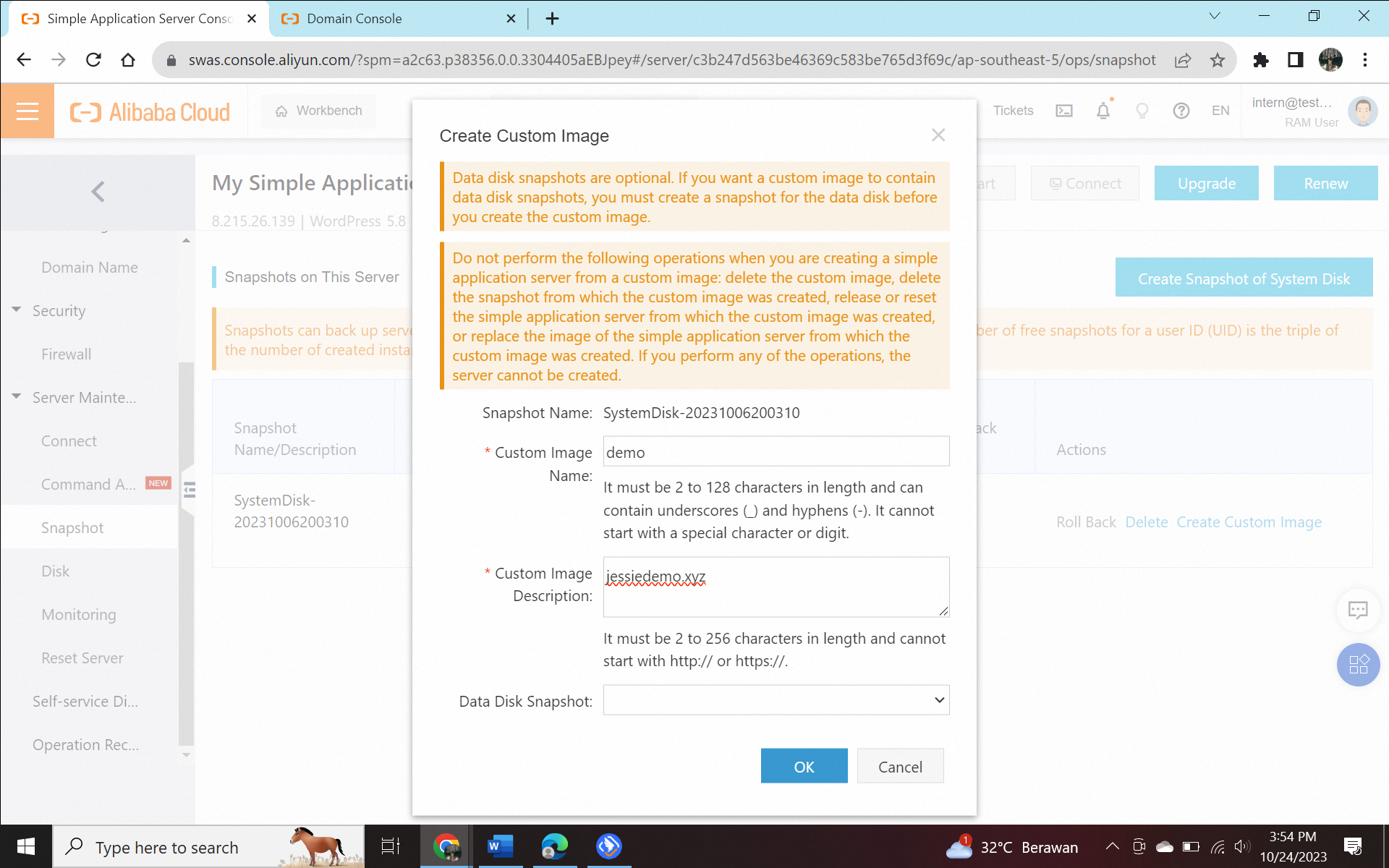
c) 单击“确定”,然后单击“转到查看”。
在镜像页面,您可以查看已创建的自定义镜像。
3)勾选服务器B,执行以下操作重置服务器B.a
)在服务器页面,单击服务器>B
的卡片。
c) 在“更改为其他映像”部分中,单击“自定义映像”选项卡。
d) 选择您在步骤 1 中创建的自定义映像,然后单击“确认更改”。
e) 在“更改映像”消息中,单击“确定”。
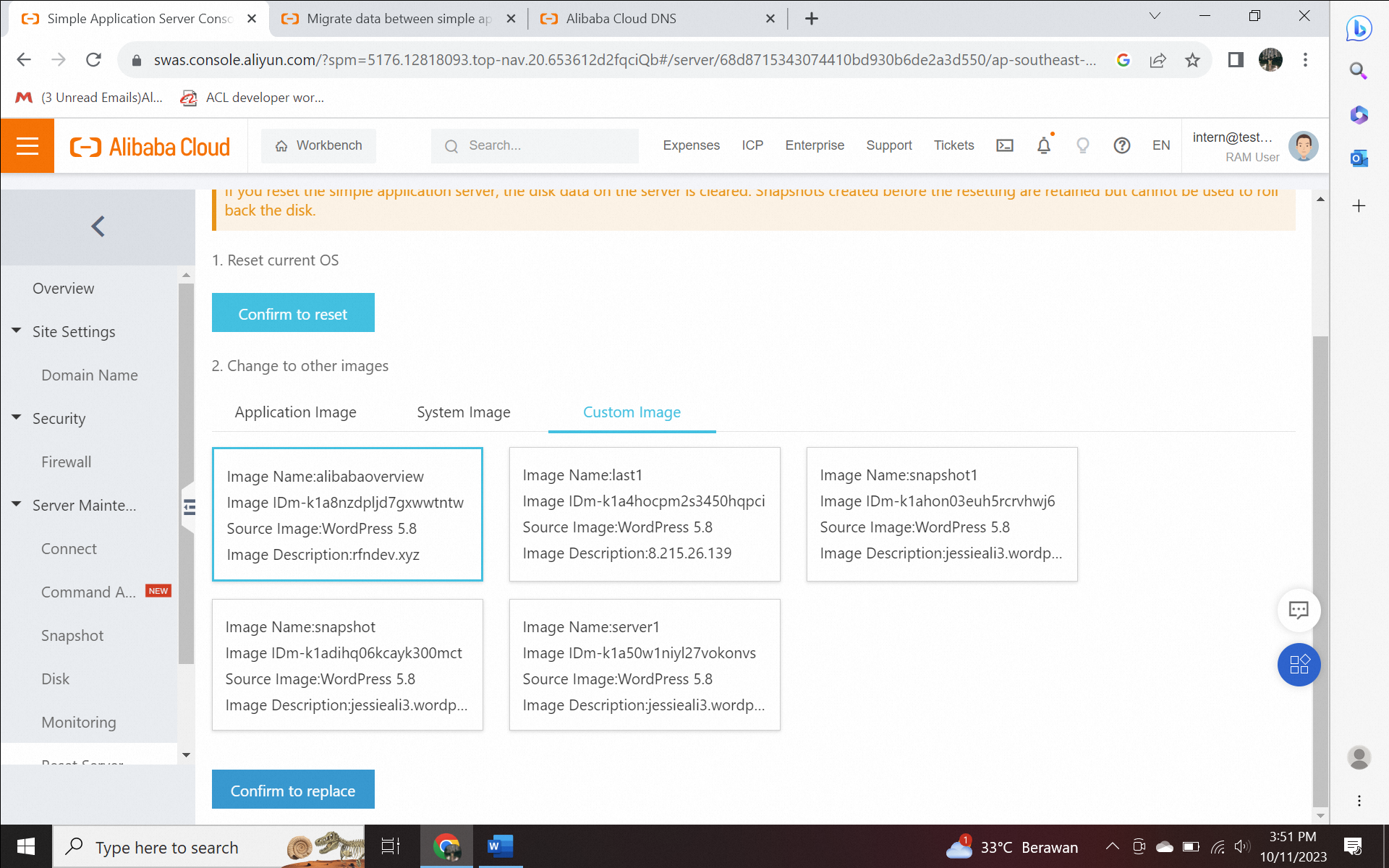
在服务器B的卡片上,点击“服务器信息”中公开的公网IP地址即可查看。如果结果如下,则 WordPress 从 SAS A 迁移到 SAS B 成功。